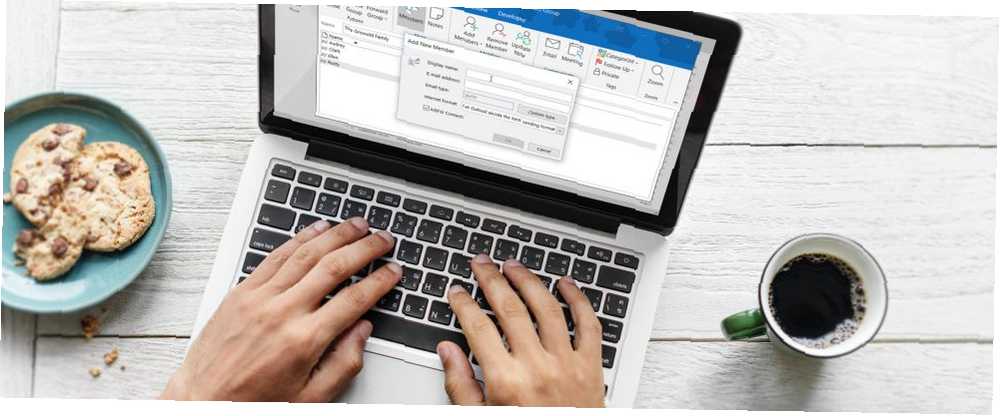
Gabriel Brooks
0
3057
51
Slanje e-mailova grupi češće je u našem poslovnom i osobnom životu. Grupe možete koristiti za svoj projektni tim na poslu i članove uže obitelji kod kuće. Stvaranje grupe e-pošte za popis distribucije u programu Microsoft Outlook može vam uštedjeti puno vremena.
Nakon što je grupa postavljena, jednostavno je možete poslati u e-poštu i kontaktirati nekoliko ljudi s jednom porukom. Ako to nikada prije niste učinili, tu smo da vam pomognemo. Evo kako stvoriti grupu u programu Outlook za Windows i Mac.
Razlike između grupe kontakata, popisa kontakata, grupe e-pošte i popisa distribucije
Zapravo nema razlike između grupe kontakata, popisa kontakata, grupe e-pošte ili popisa distribucije kada govorimo o Microsoft Outlooku. Izrazi se upotrebljavaju naizmjenično.
Zapravo, pojam termina nudi stranica za podršku Microsoft Officea “Kontakt grupa” za razliku od “Popis distribucije”:
Upotrijebite grupu kontakata (koja se ranije zvala a “popis distribucije”) za slanje e-pošte više ljudi ...
Sama aplikacija Outlook koristi vrpce kontakata (Windows) i popis kontakata (Mac) na vrpci, svojim izbornicima i svojim dokumentima podrške. Dakle, dok koračamo kroz korake u nastavku, to su fraze koje ćete najčešće vidjeti.
I prije nego što krenete na korake, trebate li pomoć pri izvozu Outlookovih kontakata. Izvoz Outlook kontakata na bilo koje mjesto. Izvoz Outlookovih kontakata na bilo koje mjesto. Trebate izvesti Outlook kontakte i niste sigurni gdje započeti? Pokazali smo vam kako izvesti iz Outlooka i uvoziti na odredištu. u nekom trenutku, provjerite naš vodič.
Kako stvoriti grupu kontakata u programu Outlook u sustavu Windows
Otvorite Outlook na računalu sa sustavom Windows i pripremite se za izradu grupe kontakata.
- Odaberi narod odozdo lijevo od prozora Outlook.
- Klik Nova kontakt grupa s vrpce.
- Dajte svojoj grupi ime.
Također možete odabrati Nove stvari > Više stavki > Kontakt grupa iz Dom izbornik kartica.
Da biste dodali kontakte u svoju grupu, kliknite Dodajte članove s vrpce. Možete dodati članove iz Outlookovih kontakata ili adresara ili možete stvoriti nove kontakte.

Za dodavanje članova iz Outlookovih kontakata ili adresara samo dvaput kliknite njihovo ime u skočnom prozoru i bit će dodano u članovi područje na dnu. Kada završite, kliknite u redu.
Za nove kontakte unesite naziv koji biste željeli prikazati u prozoru, umetnite njihovu adresu e-pošte i kliknite u redu.
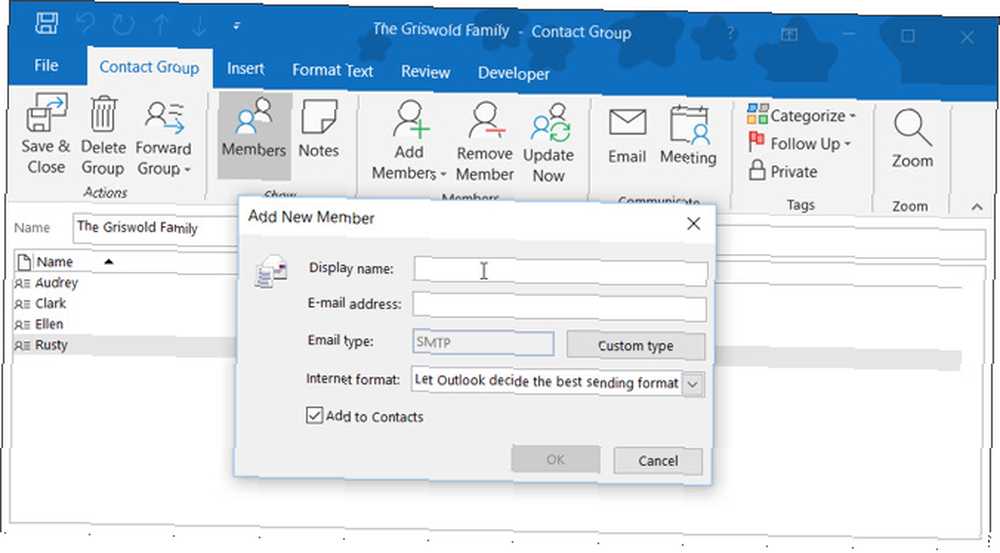
Kada završite s dodavanjem članova u grupu, kliknite Spremi i zatvori s vrpce.
Ne vidite ove gumbe ili niste zainteresirani za prilagodbu vrpce? Evo kako najbolje iskoristiti vrpcu i izbornik u sustavu Office 2016 Kako optimizirati sučelje trake ili sučelje sustava Office 2016 Kako optimizirati sučelje trake ili sučelje sustava Office 2016 Da li često tražite stavke izbornika u programu Microsoft Office? Vrijeme je da ponovno organizirate i prilagodite izbornik vrpce za vaše osobne potrebe. Iznenadit ćete se koliko je to fleksibilno i jednostavno! .
Sastavite Outlookovu e-poštu u sustavu Windows
Nakon što stvorite svoju grupu e-pošte u programu Outlook, imate nekoliko načina za slanje članova članovima.
Sastavite poruku e-pošte iz odjeljka za poštu
U odjeljku Mail u programu Outlook možete poslati e-poštu toj grupi kontakata koju ste stvorili na sljedeći način.
- Klik novi e-mail.
- U Do polje, počnite tipkati ime koje ste dali grupi kontakata. Ili možete kliknuti ikonu Do gumb i potražite grupu ili odaberite naziv grupe s popisa.
- Kad ugledate grupu, odaberite je i kliknite u redu.
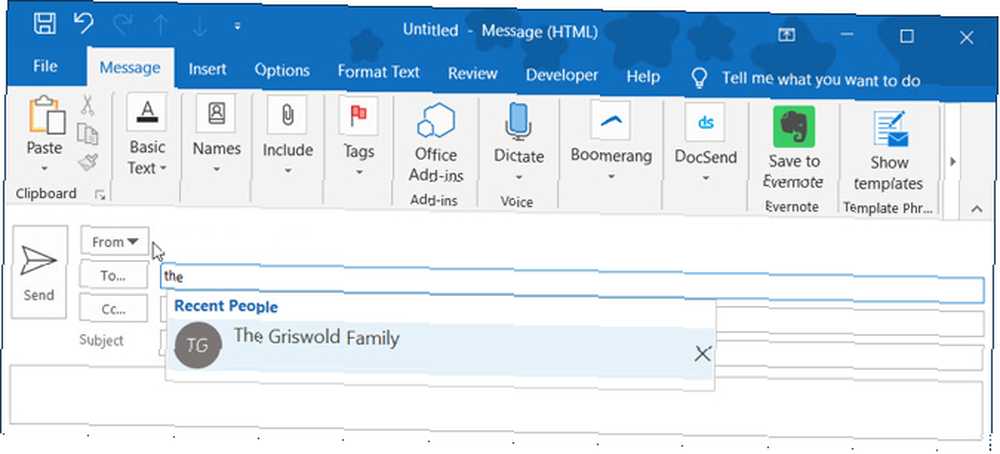
Sastavite e-poštu od odjeljka za ljude
Ako se nalazite u odjeljku Ljudi u programu Outlook, kliknite grupu kontakata na svom popisu. Zatim odaberite Ikona e-pošte a otvorit će se nova e-pošta s grupom naseljenom u Do polje za tebe.
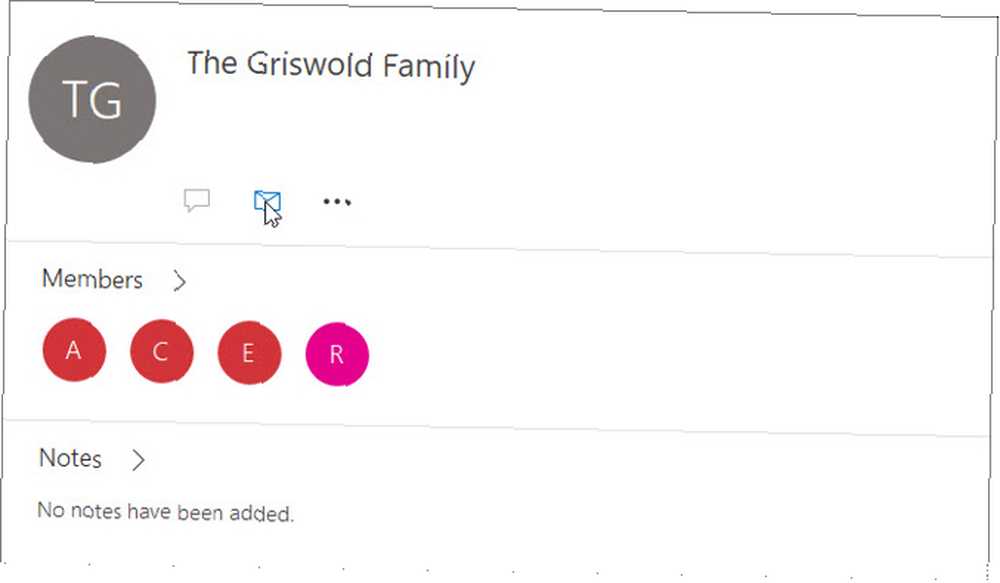
Kako stvoriti popis kontakata u programu Outlook na Macu
Otvorite Outlook na Mac računalu i spremite se za izradu popisa kontakata.
- Odaberi narod odozdo lijevo od prozora Outlook.
- Klik Novi popis kontakata s vrpce.
- Dajte ime svom popisu.
Također možete odabrati Datoteka > Novi > Popis kontakata s trake izbornika.
Da biste dodali kontakte na svoj popis, samo započnite tipkati u Ime i E-mail polja u skočnom prozoru. Ako dodate ime koje je prepoznato kao postojeći kontakt, vidjet ćete prijedlog za taj kontaktni zaslon. Tada ga možete samo odabrati da biste taj kontakt dodali na popis.
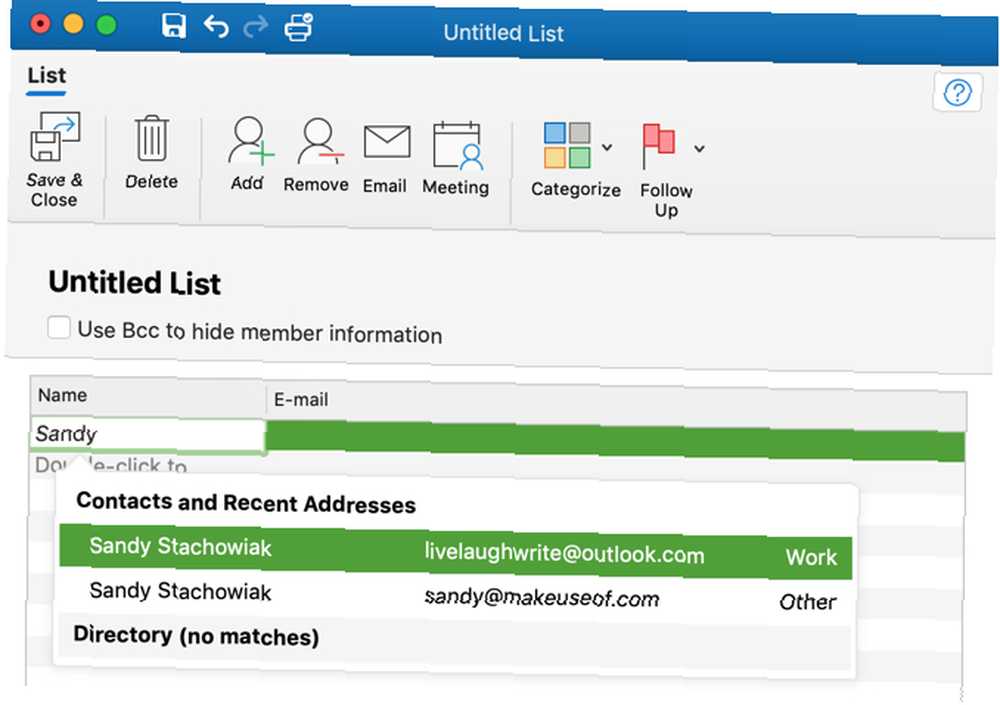
Ako dodajete nove kontakte, samo unesite njihova imena i adrese e-pošte. Prije izlaska možete dodijeliti i Kategorija do grupe s vrpce. Vidjet ćete opcije poput obitelji, prijatelja i tima.
Kada završite s dodavanjem članova na popis, kliknite Spremi i zatvori s vrpce.
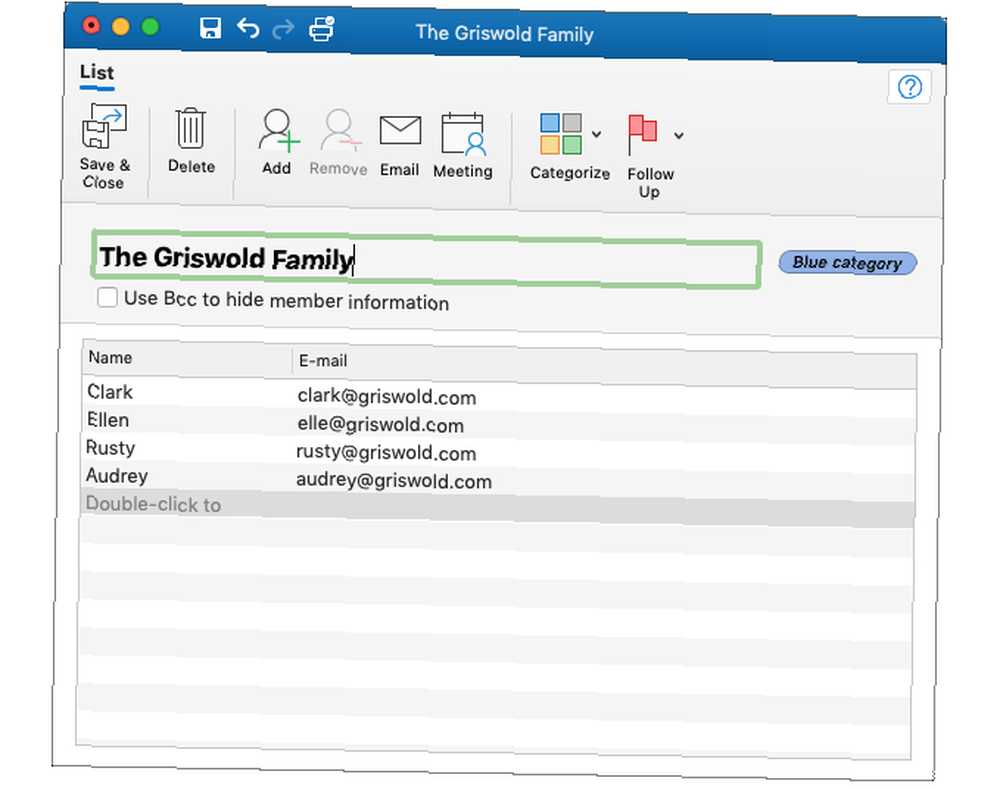
Novo tipko s popisom kontakata ispisano je na Mac računalu?
Ako ne možete kliknuti gumb Novi popis kontakata na vrpci odjeljka Ljudi, ovo je jednostavan popravak.
- Klik pogled > Postavke s trake izbornika.
- Odaberi General.
- Poništite potvrdni okvir pokraj Sakrij se na mom računalu
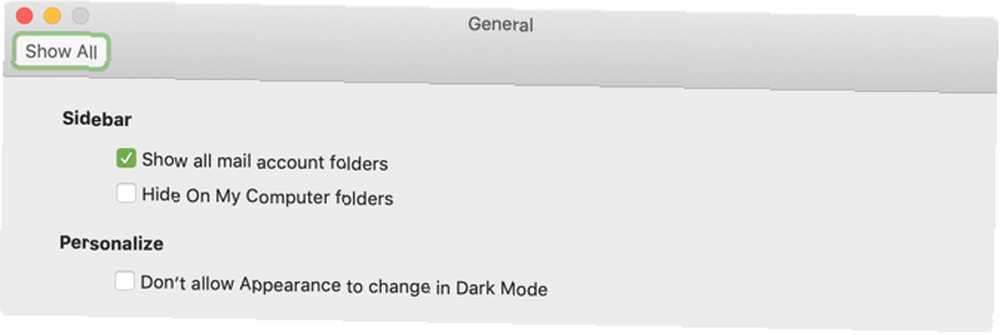
Sastavite Outlookovu e-poštu na Mac računalu
Nakon što stvorite svoju grupu e-pošte u programu Outlook, imate par načina da im pošaljete poruku.
Sastavite poruku e-pošte iz odjeljka za poštu
Vjerojatno ćete najčešće biti u odjeljku Mail u programu Outlook, pa za slanje e-pošte na taj popis distribucije koji ste stvorili slijedite ove korake..
- Klik novi e-mail.
- U Do polje, započnite s upisivanjem imena koje ste dodijelili na popisu kontakata. Možete i kliknuti ikonu traži gumb na desnoj strani polja. Potražite popis u okviru na vrhu.
- Kad se prikaže popis, odaberite ga i odmah će se pojaviti.
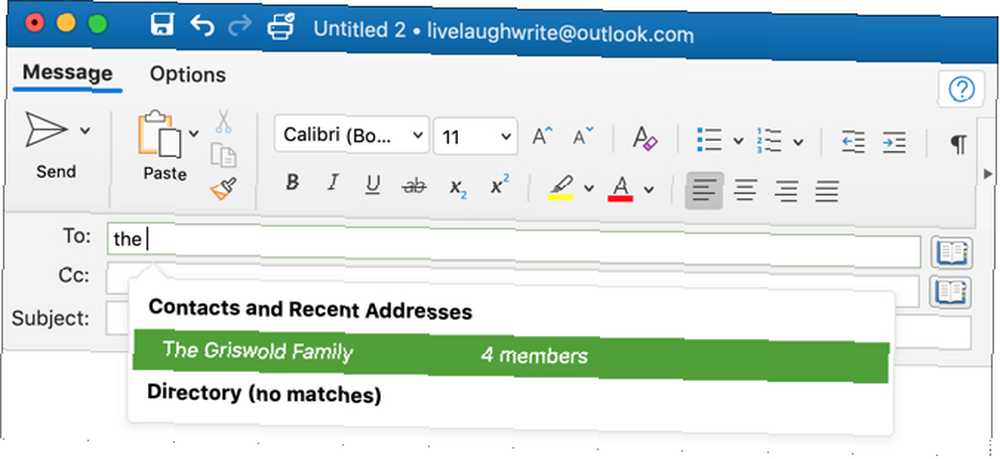
Sastavite e-poštu od odjeljka za ljude
Ako se nalazite u odjeljku Ljudi u programu Outlook, jednostavno pređite mišem preko popisa kontakata i kad vidite Ikona e-pošte prikaz, kliknite ga.
Otvorit će se nova e-pošta s tim popisom kontakata na Do liniju, spremni za vas da sastavite svoju poruku.
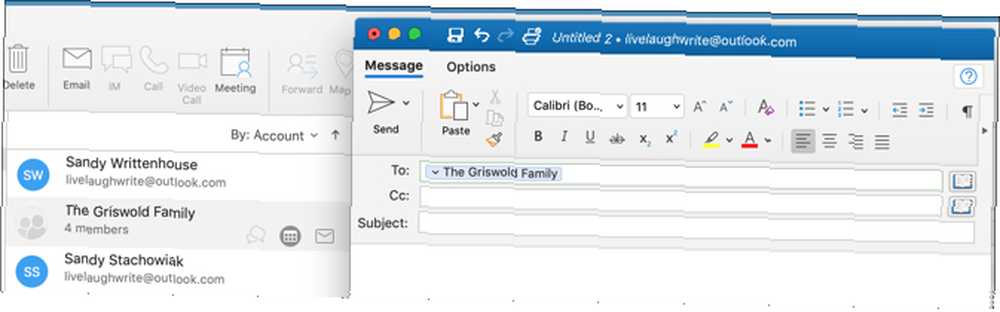
Ubrzajte stvari pomoću grupa Outlook
Toliko je lako stvoriti grupu u Outlooku da ako redovito šaljete iste ljude istim ljudima, to može stvarno ubrzati vaš postupak.
Da biste postigli još više e-maila i mape za poštu, potražite ovih 10 savjeta za bolji napredak u programu Outlook 10 brzi savjeti za bolji napredak u programu Outlook 10 kratkih savjeta za bolji napredak u Outlooku Koristite li Outlook svoj puni potencijal? Postanite Outlook majstor s našim izborom manje poznatih savjeta i trikova i gledajte kako vam produktivnost odlazi. .











